Уведомления YouTube не работают на iPhone? 6 способов исправить
Если на вашем iPhone установлен YouTube, вы получите уведомление, когда любимый канал на YouTube публикует новый контент. YouTube также будет отправлять через приложение персонализированные рекомендации по видео, действиям в аккаунте и обновления продуктов. Вы можете использовать решения из этого руководства, чтобы обнаружить и исправить, когда уведомления YouTube не работают на вашем iPhone.
Проблемы, связанные с YouTube могут быть довольно сложными, но их можно исправить. Есть три основных фактора, которые могут помешать YouTube доставлять уведомления на ваш iPhone: настройки вашей учетной записи, настройки устройства и настройки канала.
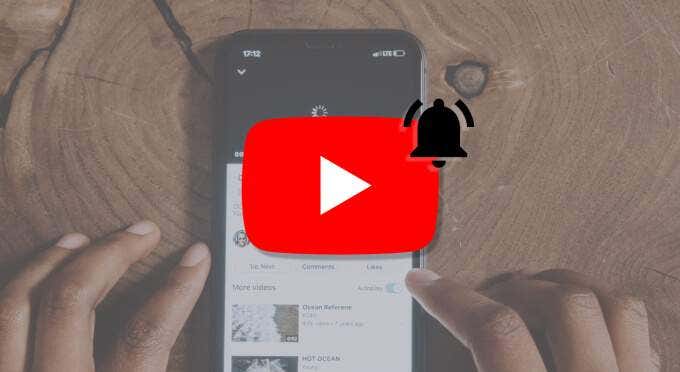
Мы покажем вам, как настроить эти параметры для оптимальной доставки уведомлений YouTube на ваш iPhone. Но прежде всего убедитесь, что вы вошли в свою учетную запись Google в приложении YouTube. Аналогичным образом убедитесь, что режим «Не беспокоить» отключен.
Примечание. Приведенные ниже решения также можно применить для устранения проблем с уведомлениями YouTube на iPad.
1. Проверьте настройки уведомлений iPhone.
Во-первых, вам нужно убедиться, что настройки уведомлений YouTube правильно настроены на системном уровне. Откройте «Настройки»> «YouTube»> «Уведомления» и убедитесь, что параметр «Разрешить уведомления» включен.
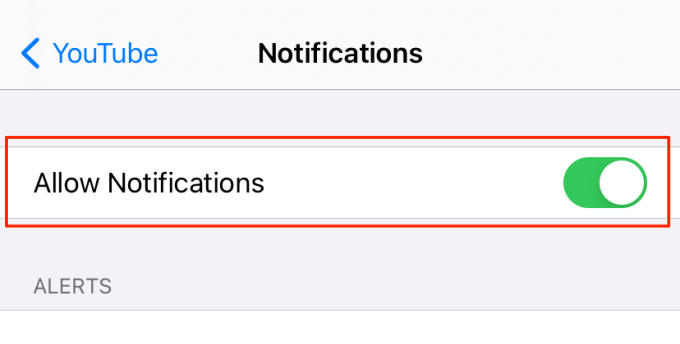
Если опция уже включена, выключите ее и снова включите. Это может помочь вернуть уведомление YouTube в нормальное состояние. Кроме того, убедитесь, что вы проверили все параметры уведомлений (экран блокировки, центр уведомлений и баннеры) в разделе «Предупреждения», а также включили звуки и значки.
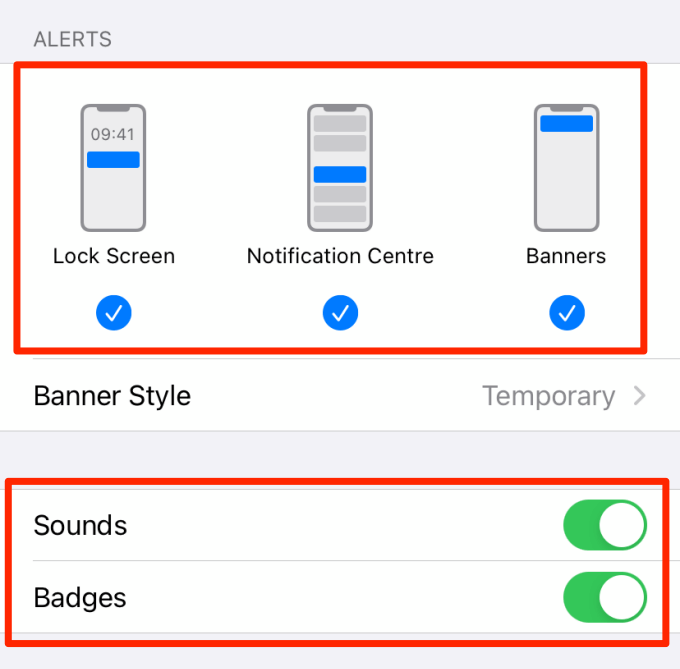
Вы также можете включить уведомления YouTube из приложения. Запустите YouTube и коснитесь значка колокольчика уведомлений на главном экране.
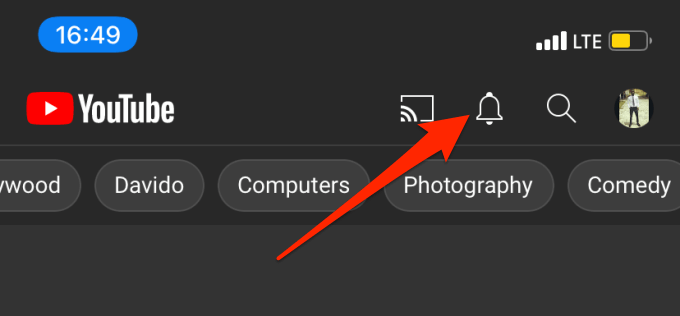
Нажмите кнопку «Включить уведомления», чтобы включить уведомление YouTube на вашем iPhone.
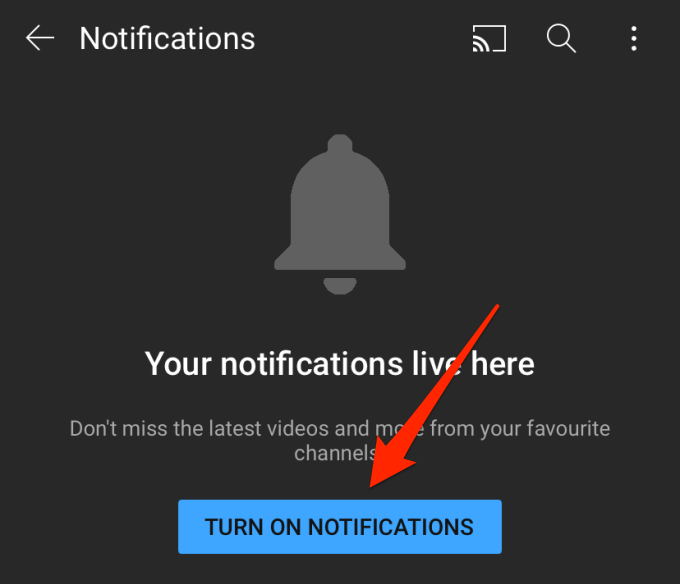
2. Проверьте настройки уведомлений YouTube в приложении.
YouTube позволяет настраивать push-уведомления для отдельных действий – видео-рекомендации, основные моменты подписки, упоминания и т. Д. Если вы не получаете уведомления об определенных действиях, перейдите в настройки YouTube и просмотрите настройки уведомлений.
- Запустите YouTube и коснитесь значка профиля в правом верхнем углу приложения.
![]()
- Выберите «Настройки».
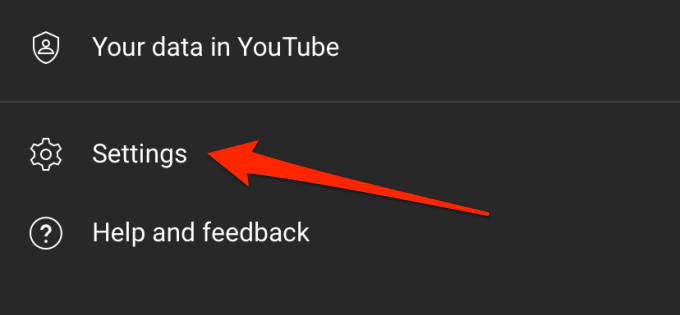
- Прокрутите меню вниз и нажмите «Уведомления».
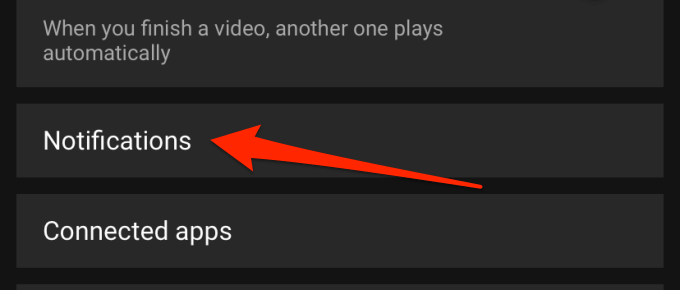
- Просмотрите список и включите уведомления, которые хотите получать.
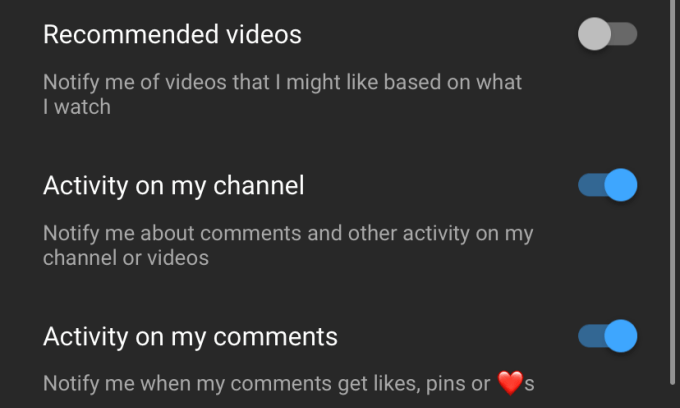
Если уведомление, которое вы не получали, уже было включено, выключите его и снова включите.
Кроме того, убедитесь, что вы отключили параметр, который читает Отключить звуки и вибрацию.
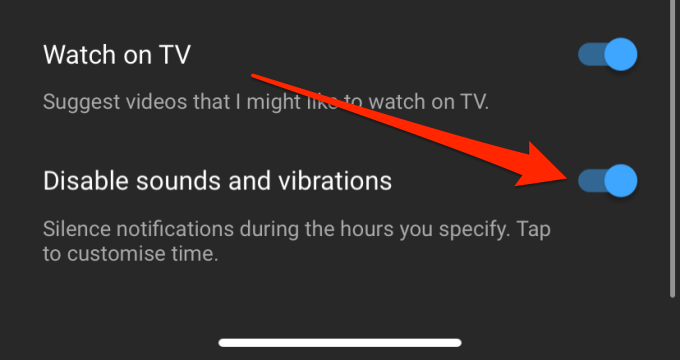
Если этот параметр включен, YouTube не будет отправлять вам уведомления в определенные периоды дня – обычно с 22:00 до 8:00 каждый день.
3. Проверьте настройки уведомлений канала.
Если вы не получаете оповещения о загрузке видео или прямом эфире от канала, на который вы подписаны, перейдите в настройки своей учетной записи и проверьте, включены ли оповещения для этого канала.
- Коснитесь значка профиля в верхнем углу и перейдите в «Настройки»> «Уведомления»> «Настройки канала».
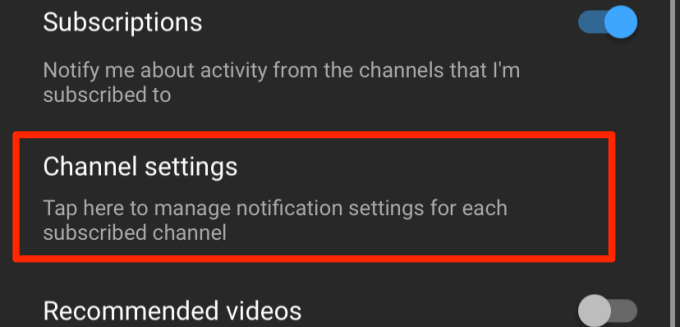
- Вы найдете список каналов, на которые вы подписаны; коснитесь «Управление», чтобы отобразить их статус уведомлений.
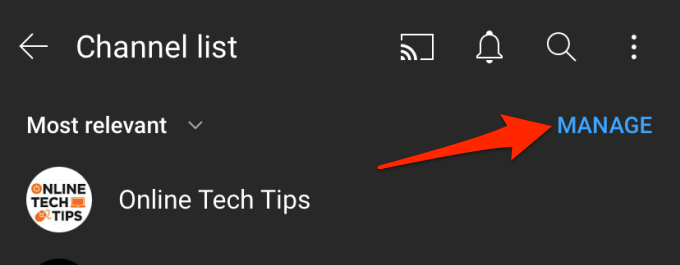
Если значок колокольчика рядом с затронутым каналом (-ами) перечеркнут, вы не будете получать уведомления об активности канала.
- Коснитесь значка колокольчика и выберите Все или Персонализированные.
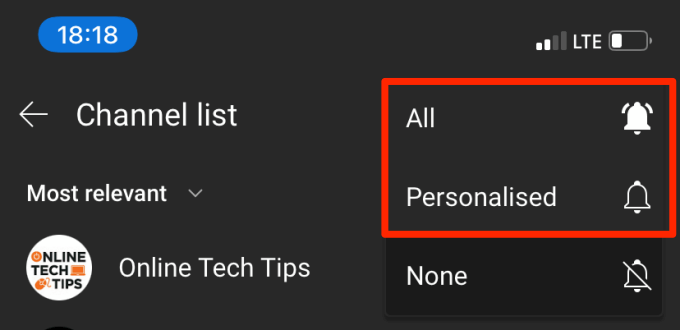
- Персонализированное уведомление означает, что вы будете получать уведомления о некоторых загрузках видео, прямых трансляциях и других действиях. YouTube будет публиковать только эпизодические основные моменты деятельности канала. Эти основные моменты автоматически генерируются алгоритмами YouTube на основе популярности определенных видео, частоты просмотра видео на канале, взаимодействия с каналом и других факторов.
- Все уведомления, как вы можете догадаться, означают, что вы будете получать уведомления обо всех действиях канала – загрузке контента, прямых трансляциях и т. Д.
Примечание. Если значок колокольчика рядом с каналом неактивен, это, скорее всего, связано с тем, что канал создает контент «Создано для детей». Вы не можете включить уведомления для каналов, аудиторией которых являются дети. Для уведомления по умолчанию установлено значение «Нет уведомлений», и вы не можете его изменить.
- Нажмите «Готово», чтобы сохранить настройки уведомлений канала.
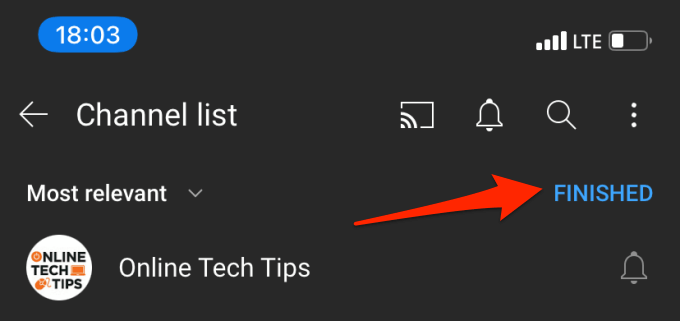
4. Отключите режим инкогнито на YouTube.
YouTube имеет режим инкогнито, позволяющий смотреть видео конфиденциально на вашем iPhone. В режиме инкогнито YouTube не сохраняет в вашем аккаунте историю просмотров, поисковые запросы, подписки и т. Д. Фактически, приложение YouTube действует так, как будто вы вышли из своей учетной записи. В режиме инкогнито также могут приостанавливаться некоторые настройки вашей учетной записи, например уведомления о каналах и видео.
Возможно, вы забыли отключить режим инкогнито и поэтому не получаете уведомления YouTube. Хотя YouTube автоматически отключает режим инкогнито после 90 минут бездействия, вы можете не получать уведомления в течение этого 90-минутного окна.
Если в правом верхнем углу приложения YouTube есть значок маски, это означает, что включен режим инкогнито.
![]()
Коснитесь значка маски и коснитесь «Отключить инкогнито».
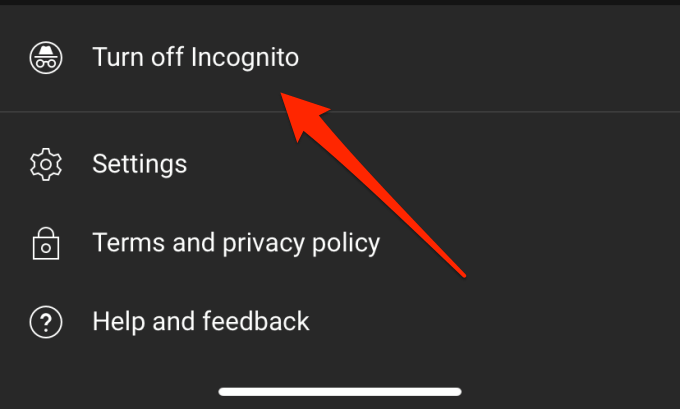
5. Обновите приложение YouTube.
YouTube может не доставлять уведомления, если приложение содержит некоторые программные ошибки или ошибки. YouTube время от времени выпускает обновления, которые исправляют эти ошибки и повышают производительность приложения. Зайдите в App Store (или нажмите эту ссылку), чтобы проверить, доступно ли обновление для YouTube.
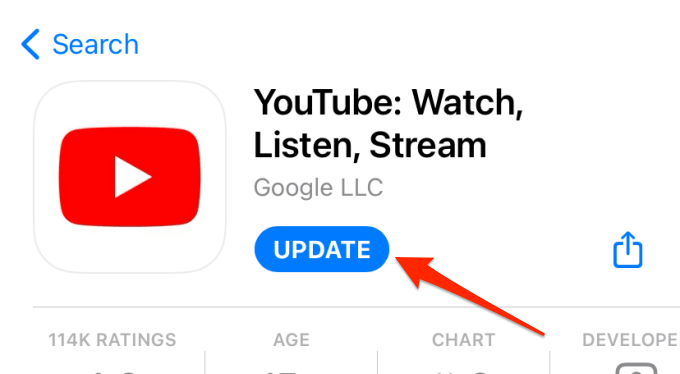
Обновите YouTube и проверьте, решает ли это проблему с уведомлением. Если проблема не исчезнет, перезагрузите iPhone и повторите попытку.
6. Обновите iOS.
Основные обновления iOS, особенно самые ранние версии, не всегда стабильны. Иногда они поставляются с ошибками, которые влияют на функциональные возможности устройства, такие как уведомления приложений, обмен сообщениями и т. Д. Хорошо то, что эти проблемы не сохраняются надолго, поскольку Apple выпускает исправления ошибок в последующих выпусках iOS.
Если все методы устранения неполадок не дали положительного результата и уведомления YouTube по-прежнему не работают, мы рекомендуем обновить ваш iPhone (или iPad). Выберите «Настройки»> «Основные»> «Обновление программного обеспечения» и нажмите «Загрузить и установить», чтобы обновить свое устройство.
Никогда не пропустите обновления
Мы выделили распространенные причины проблем с уведомлениями YouTube на iPhone, а также способы их решения. По крайней мере, одна из рекомендаций, перечисленных выше, должна вернуть уведомления YouTube в нормальное состояние на вашем iPhone или iPad. Если проблема не исчезнет, удалите YouTube и повторно загрузите приложение из App Store.